6年前, 當我用過BeyondCompare這套Diff軟體後, 在Windows中, 再也沒有任何一套Diff軟體, 即使是免費的Diff軟體, 也無法讓我看的上眼. 因為BeyondCompare實在太好用了.
Continue reading »
哪裡有Mac 的小畫家??
剛剛想要在一個JPG檔裡畫個小圈圈.
突然想到, Mac下好像沒有內建類似小畫家的程式.
這時想的GIMP在各種平台上都有對應的版本.
立刻下載下來使用.
但是問題來了~~ 對於我這個很少用繪圖軟體的人而言, 天啊~~ GIMP怎會這麼複雜啊~~
想要用紅色畫個小圈圈都找不到怎麼用. 是我太白痴了嗎??!!
後來受不了了, 再上網找找看.
終於找到一個簡單, 類似小畫家的軟體PaintBrush
簡單明瞭多了 ![]() , 適合我這種繪圖白痴使用 XD.
, 適合我這種繪圖白痴使用 XD.
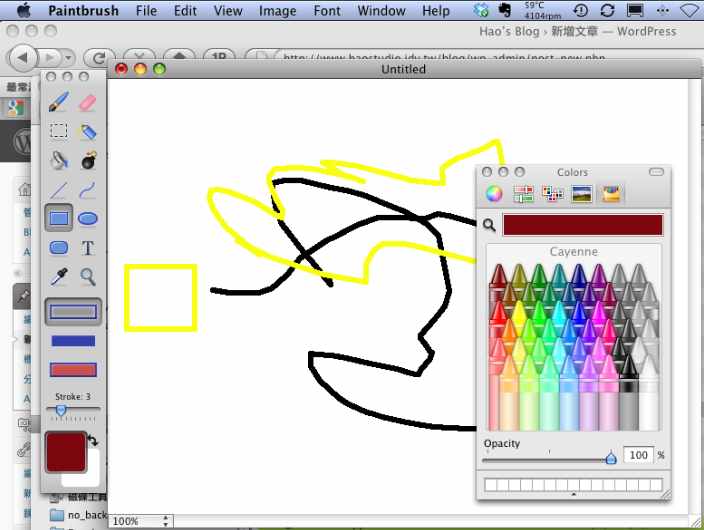
Dropbox 簡介:
他是一個免費的網路硬碟軟體, 提供2GB的空間可以讓你免費使用. 當然若你需要更大的空間, 就要付費啦. 不過, 2GB應該已經夠大部分的人使用了.
它的特色有:
1. 自動同步功能:
當你有2台電腦, PC_A 和PC_B 這兩台都裝上Dropbox, 且共用一個帳號時. 當你在PC_A放入一個檔案後, Dorpbox 會自動和server 同步. 當PC_A和server同步完成時, PC_B會自動偵測到有新檔案並自動更新. 因此PC_B 也有跟PC_A一樣的檔案了.
2. 目錄分享功能:
你可以指定一個目錄和你的朋友一起共享. 當然你的朋友也必須要有Dropbox的帳號. 當你把一個檔案放到這個分享目錄下. 你的朋友的電腦也自動會收到這個檔案.
3. 可以跨平台使用:
它支援Windows, Mac, Linux. 所以不管你的朋友用啥作業系統, 都可以相互分享.
這一切動作全都是自動完成,你只需要把檔案copy到Dropbox指定的目錄即可. 其他都不用去管. 它會搞定一切所有的動作.
Ok, 了解Dropbox之後, 那就大概知道如何讓你的電腦和你朋友的電腦共同分享檔案吧.
(1) 先去申請一個Dropbox帳號. 用這個連結去申請. (這是我帳號的邀請函, 用這個邀請函申請, 我和你都可以多250MB空間, 哈哈, 利人也利己)
(2) 當帳號申請完成後. 去下載Dropbox軟體. 再http://www.getdropbox.com/下載Dropbox軟體:
目前Mac 的檔案版本是 Dropbox 0.6.402.dmg
(3) 下載完後, 點選Dopbox 0.6.402.dmg 檔, 會出現如下畫面
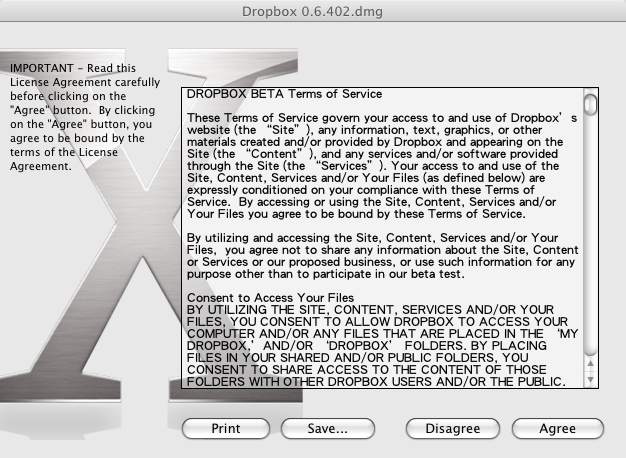
點選 『Agree』
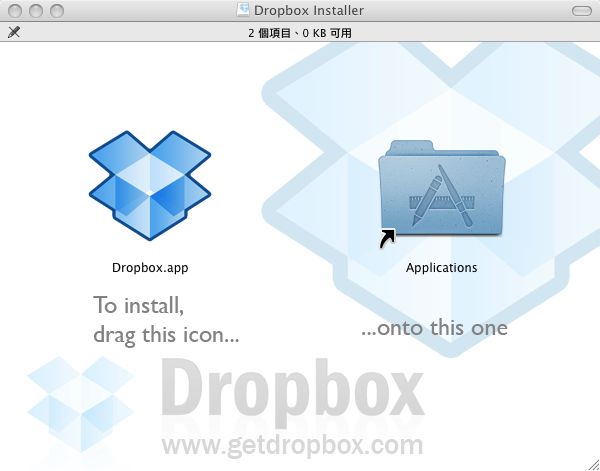
將左邊的圖案Dropbox.app 拖拉到右邊的圖案上Application 即可.
然後在你的應用程式中找到Dropbox.app, 並執行它.
第一次執行時, 它會問你一些問題. 其中只要記得輸入你剛剛申請的帳號密碼. 其餘的用內定值即可.
然後在Finder中就可以看到Dropbox的目錄啦.

接下來就是把你要同步或分享的檔案copy到這個目錄即可.
你也可以連上Dropbox網頁https://www.getdropbox.com/home, 觀看你的網路硬碟狀況. 用iphone也可以看喔!!
在這個Dropbox目錄下, 你可以建立任何的目錄, 就像是一般目錄的操作一樣. 你也可以把某個目錄分享給你的朋友.
只要在那個目錄按下滑鼠右鍵, 就可以看到Dropbox->Sharing Options…
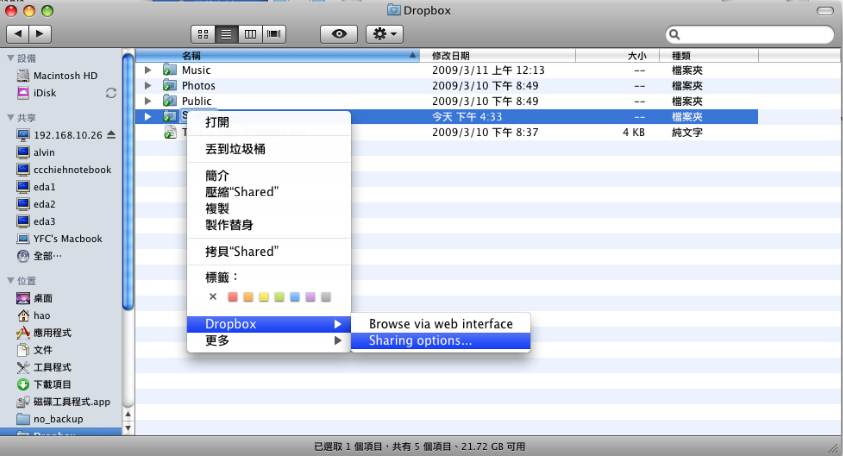
enjoy it !!
目標: 用原版的MAC OSX 10.5.4光碟來安裝. 並且越少Driver越好.
安裝方式:
參考下列網頁:
http://j3ss31963.wordpress.com/2008/11/05/osx86-%E5%9C%A8-pc-%E4%B8%8A%E5%88%A9%E7%94%A8%E5%8E%9F%E7%89%88%E9%9B%B6%E5%94%AE%E5%85%89%E7%A2%9F%E5%AE%89%E8%A3%9D-mac-os-x-leopard/
http://www.macbookone.com/2008/12/macbook-one-boot-132-leopard.html
還有就是Google神啦..
硬體問題:
(1) 目前只裝了一個OpenHaltRestart.kext, 其餘都用內建的Driver.
(2)顯卡問題解決如下:
edit the file /Library/Preferences/SystemConfiguration/com.apple.Boot.plist and insert the lines:
<key>Graphics Mode</key>
<string>1280×1024×32</string>
(3)音效卡則改用外接USB 音效卡來取代內建音效卡. (因為外接式USB音效卡不需Driver)
軟體問題:
(1)TimeMachine, 竟然跟網卡有關. 還好參考下列資料而解決了:
http://forum.netkas.org/index.php?topic=92.0
http://forum.netkas.org/index.php?PHPSESSID=dkp1nvqbsus5h3ijej7vjb7ts0&/topic,64.msg851.html#msg851
http://forum.netkas.org/index.php/topic,64.0.html
(2)X11, 跟顯卡有關, 解決方式如下:
且在Terminal中執行xinit, 出現以下訊息時:
Fatal server error:
Unsupported color depth -1
可以嘗試在Terminal中執行下列命令:
defaults write org.x.X11 depth 24
然後重開機即可
目前: 已經升級到10.5.6, 工作正常
